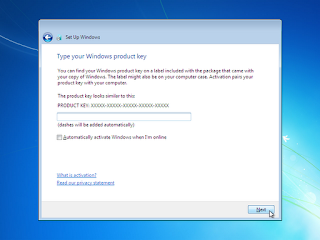Jika anda mengalami kejadian seperti judul di atas berarti anda bernasib sama seperti Detective-103. Hal ini Detective-103 alami saat proses Magang/PKL/Prakerin/PSG. Kejadian ini bermula saat saya ditugasi oleh guru pembimbing perusahaan tempat saya pkl untuk menginstall Windows Xp. Setelah menyiapkan bahan dan alat yang diperlukan seperti kaset Masternya Windows Xp, sehelai kain untuk mengelap keringat dan sedikit cemilan di dalam tas, saya pun kemudian:
1. Menyalakan laptop yang ingin diinstall
2. Memasukan kaset install-an Windows Xp ke CD ROM
3. Kemudian Merestart Laptop dan masuk ke BIOS. Bisa menekan tombol DEL atau F12 atau F2 atau F10, tergantung pada merk BIOSnya.
4. Membuat priority boot nya dengan CD/DVD ROM.
Setelah menyimpan setelan yang baru saja saya lakukan yaitu membuat priority boot agar menjadi CD ROM, masalah yang sesungguhnya pun datang. Tidak ada tulisan "Press any key to boot from CD/DVD"...
Jreng,jreng,jreng...saya bingung dan tidak tahu apa yang menyebakan itu. kemudian saya ulangi step by step, saya pastikan bahwa setting yang saya lakukan di Bios tadi benar-benar betul dan tersimpan. setelah itu, masih tidak muncul juga pesan "press any key to boot from CD/DVD". saya juga memastikan kaset Windows XP yang akan di-install tidak korup. saya juga menggonta-ganti kaset Windows Xp yang akan di-install tapi tetap saja tidak muncul pesan "press any key to Boot from CD/DVD". saya fikir CD ROM dari laptop tersebut bermasalah, sehingga kemudian saya pakai CDROM yang lain(eksternal). saya ulang-ulang-dan ulang step2 tersebut dan memastikannya telah benar tapi TETAP tidak ada pesan "press any key bla..bla...bla..). setelah diperiksa dengan seksama, di BIOS ternyata tidak mendeteksi Harddisk yang terpasang. olalaaa, kemudian laptop pun di operasi yaitu dibongkar untuk dilepas-pasang ulang harddisknya. dan ternyata hardisknya tidak terpasang dengan kuat. dengan sedikit pengganjal, kemudian hardisk ditutup dan laptop dinyalakan. taraaaaa, bisa deh...
KESIMPULAN: Komputer tidak bisa booting ataupun tidak ada bacaan/tulisan "press any key to boot from CD/DVD" karena hardisk tidak terdeteksi...solusinya pastikan harddisk terpasang dengan benar. atau bongkar dan pasang kembali hardisk
demikian dulu ya post-an dari Detective-103, kalau ada sesuatu yang salah ataupun ada yang tidak sepakat dengan tulisan Detective-103 silahkan tinggalkan komentar..komentar anda yang membangun adalah anugrah bagi saya... :D
By: Detective-103
Senin, 22 Oktober 2012
Jumat, 19 Oktober 2012
Cara Mengetahui Power Supply Masih Berfungsi atau Sudah Mati Total Dengan Metode Sederhana
Hai, hai, hai, sobat-sobat semua...
Kali ini Detective-103 mau sharing tentang gimana sih caranya biar tahu apakah power supply kita masih ‘Bernyawa’ atau tidak dengan metode yang sederhana. Well, disini kita menggunakan indikasi dimana power supply yang sudah dialiri listrik tapi kipas nya ga mau berputar. Sebelumnya kita harus memperhatikan dan memastikan apakah power supply benar-benar sudah teraliri listrik dengan benar. Dan pastikan juga bahwa kabel power yang menghubungkan antara Power supply dengan stopkontak dalam kondisi baik atau tidak bermasalah. Hal ini bisa di uji dengan mencobakan kabel power tersebut ke computer lain. Jika ternyata tidak bermasalah, coba pastikan jika ada tombol on/off di power supply sudah di on kan.
Tidak sedikit lho orang-orang yang mengira kalau power supply mereka bermasalah ternyata di aspek ini, tombol on/off nya lupa untuk di setting on atau off. Hehehhh..
Kalau variable-variabel diatas tidak ada masalah dan kipas power supply masih tetap ga mau berputar, mari lanjut ke analisa berikutnya.
Kalau variable-variabel diatas tidak ada masalah dan kipas power supply masih tetap ga mau berputar, mari lanjut ke analisa berikutnya.
Power supply yang kipasnya ga berputar bisa juga disebabkan karena tebalnya debu yang menempel pada kipas. Hal ini dapat ditanggulangi dengan membersihkan debu tersebut dengan kuas atau dengan penyedot debu(mini). Jika ternyata setelah dibersihkan tapi ga ada perkembangan yang berarti, coba dengan jurus pamungkas ini(ini sih menurut Detective-103..)
Siapkan yaahhh:
- Penjepit Kertas ataupun bisa dengan kawat. Apapun deh yang penting konduktor dan bisa berguna buat cara ini.
- Sarung tangan karet jika memang dibutuhkan(hanya untuk keselamatan kerja).
- Saya rasa cukup itu saja. Kopi dan cemilan mungkin tidak terlalu dibutuhkan di teknik ini, karena prosesnya cuman sebentar.
Nah, ini dia yang ditunggu-tunggu..it's the show timeee..(lebeh dikit ah)
- Jika memakai penjepit kertas, luruskan penjepit kertas dan bentuklah seperti huruf U.
- Kemudian Tancapkan ke kabel yang berwarna hijau dan kabel hitam sebelah kabel hijau pada kabel power yang untuk ke motherboard.(perhatikan gambar yang dibawah ini yee)
- Perhatikan apakah power supply kipasnya berputar atau engga. Dan sekali lagi pastikan prosedur yang dilakukan sudah benar.
WARNING!!!! Saat kabel power sudah ditancapkan ke power supply, JANGAN SENTUH kawat atau penjepit kertas tadi. Karena anda bisa kesetrum.
Jika kipas power supply ga berputar itu berarti power supply nya bermasalah atau rusak. Namun, jangan senang dulu, kipas power supply yang sudah berputar tidak selalu mengindikasikan bahwa power supply anda benar-benar 'sehat'.
Sampai sini dulu yaah postingan kali ini tentang "Cara Mengetahui Power Supply Masih Berfungsi atau Sudah Mati Total Dengan Metode Sederhana"
By: Detective-103
*sobat-sobat, kalau dirasa tidak setuju, ataupun ada kritik, saran, dan ada yang kurang dari post-an saya, silahkan tinggalkan komentar. Komentar anda yang Membangun adalah Anugrah bagi saya.. Bye sob.. Makasih..
Cara Install Windows 7 dan Gambar
Windows 7 merupakan operating system yang sedang in dipakai oleh mayoritas masyarakat. Keunggulan dari Windows 7 sendiri adalah kemampuan grafis nya yang bisa dikatakan lebih maju dari pada operating system pabrikan Microsoft corporation sebelumnya seperti Windows XP, Windows Vista dll. Akan tetapi kelemahan dari Windows 7 sendiri adalah adanya beberapa program yang sukses atau dapat diinstall di Windows XP namun tidak bias diinstall di Win 7. Berikut ini saya ingin berbagi barangkali ada sobat-sobat yang belum tau cara menginstall windows 7 ataupun sekedar untuk bahan referensi cara untuk menginstall Windows 7 beserta dengan gambar nya. Okay, let’s check this out..
1. Step pertama, tunggu windows sedang meloading file.
2. Ubah lah menu menu dibawah ini sesuai kebutuhan. Menu Language to install merupakan menu pilihan bahasa yang akan digunakan saat menginstal. Menu “Time and currency format” merupakan kotak/menu pilihan Negara rempat kita tinggal. Menu “Keyboard or input method” berarti metode input yang akan kita gunakan. Kemudian klik Next
3. Step ketiga ini kita klik Install Now
4. Klik I accetpt the License terms lalu klik Next
5. Di step ini ada 2 pilihan. Upgrade menu digunakan jika kita ingin mengupgrade Os windows kita sebelumnya menjadi Win 7. Dan Custom (Advanced) menu digunakan jika kita ingin mengistall salinan dari windows. Karena di konteks ini kita ingin menginstall windows 7, bukan untuk mengupgradenya maka kita pilih Custom (Advanced). Klik dua kali.
6. Disini kita akan menunggu windows meng-copy file-file windows.
7. Tunggu hingga proses installasi selesai seperti gambar dibawah ini.
8. Pada step ini computer akan melakukan reboot atau restart. Kita bias klik restart now jika ingin merestart computer saat itu juga. Jika tidak, maka tunggulah windows merestart sendiri.
9. Setelah proses reboot atau restart selesai maka windows akan memberikan tampilan seperti gambar di bawah ini.
10. Tunggulah pada steps dibawah ini.
11. Ketikkan User Name atau nama pengguna pc tersebut.
12.Ketikkan password yang akan di terapkan di pc yang kita install. Jika tidak ingin menggunakan password maka lagsung saja klik Next.
13. Masukkan product key. Disana ada menu Automatically activate Windows when I’m online, ini berarti bahwa windows dengan otomatis akan melakukan aktivasi saat computer yang kita install ini sedang online atau terhubung ke internet. Jika Windows yang digunakan adalah hasil crack atau tidak asli maka dianjurkan agar tidak men-checklist pada menu ini karena nanti akan ketahuan bahwa windows 7 yang kita gunakan adalah tidak asli saat computer online. Kemudian klik Next.
14. Kemudian klik dua kali Use recommended settings.
15. Atur Time zone(Zona waktu), Date atau tanggal, dan Time atau waktu kemudian klik Next.
16. Pilih Home Network dengan double klik. Ini tergantung dari lokasi computer pada saat ini.
17. Windows sedang menerapkapkan setting yang kita lakukan.
18. Windows sedang membereskan setelan atau setting yang telah kita lakukan tadi.
19. Dalam proses ini windows sedang mempersiapkan desktop yang akan kita pakai nanti.
20. Proses installasi pun selesai, dan windows 7 pun siap untuk kita gunakan.
yeeee...selamat...desktop pun siap digunakan. Untuk memaksimakan fungsi PC, silahkan install program-program yang dibutuhkan seperti Ms. Office, Games, Sql, Visual Studio maupun Visual Basic(VB) jika memang dibutuhkan.
*Jika kurang puas dengan tulisan Detective-103 atau kritik saran pokoknya apapun yang kurang, silahkan tinggalkan komentar... :D
By: Detective-103
hai sobat-sobat semua, perkenalkan saya detective-103. mari kita kuak misteri-misteri yang ada dengan blog ini, baikk itu misteri paling penting di jagad raya ini maupun misteri yang ga penting sekalipun akan kita kuak. eitss jangan salah lho, sesuatu yang ga penting jika ga diperhatikan atau tidak di kuak akan menjadi sesuatu yang penting suatu saat nanti. jadi...mari kita perhatikan sekeliling kita dengan seksama. menjadi kepo itu ga dilarang sama sekali. malah dengan kepo kita bisa jadi orang yang berpengaetahuan. eit eit eit..tapi, jangan berlebihan juaga ya kepo nya..
jadiii...salam kenal semuaaaaa...
jadiii...salam kenal semuaaaaa...
by: detective-103
Langganan:
Komentar (Atom)